Excel 如何将单元格格式从一个单元格(一个工作表)复制到另一个单元格(工作表)
你可能尝试过将工作表中的公式和数据从一个单元格复制到另一个单元格,甚至复制到不同的工作表中,但你是否尝试过将一个单元格的格式从一个单元格复制到另一个单元格?让我们假设这样一种情况:你需要将复杂的格式化应用到某个单元格,而它已经存在于工作表的另一个单元格中。我们可以只通过复制格式来完成这项任务,而不是再次重复格式化。
阅读本教程,了解如何在Excel中从一个单元格复制格式到另一个单元格。我们可以通过使用Excel中的格式绘制器,以更快的方式解决这一任务。一般来说,格式绘制器可以用来快速将相同的格式,如颜色、字体风格和大小,或边框风格,应用到多个文本或图形中。通过格式绘制器,我们可以从一个对象中复制所有的格式,并将其应用于另一个对象。
在这里,我们可以使用格式画师完成任务。让我们来看看Excel中把单元格格式从一个单元格复制到另一个单元格的简单过程。
第1步
让我们考虑一个Excel表格,我们有两个不同格式的日期列表,类似于下面的表格。两个列表都必须转换为相同的格式。
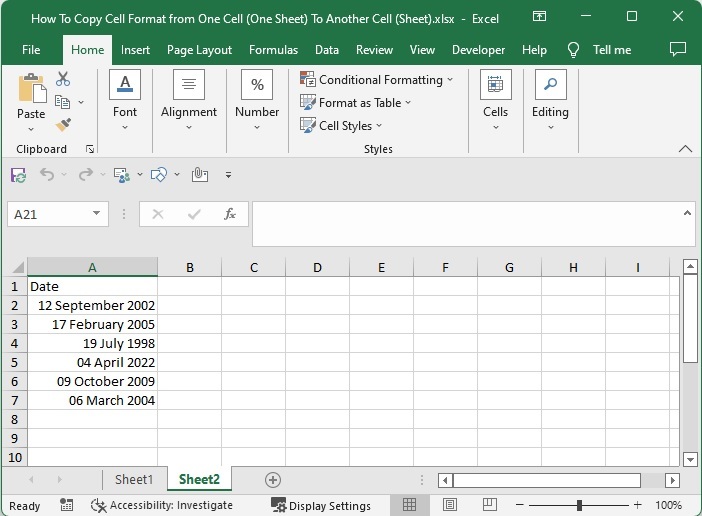
现在点击包含你的格式的单元格,点击 “主页 “下的 “格式化画家”,如下图所示。
**格式化单元格 > 格式化画家 **
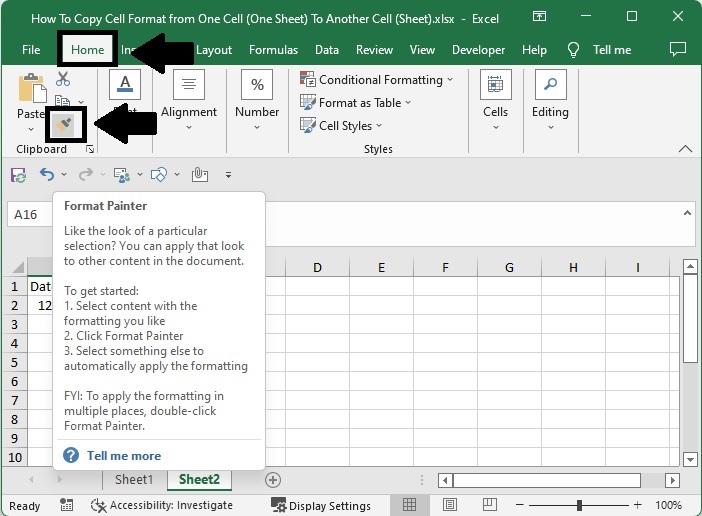
第2步
然后在你想应用格式化的地方拖动画笔,我们的最终结果将类似于下面的图片。
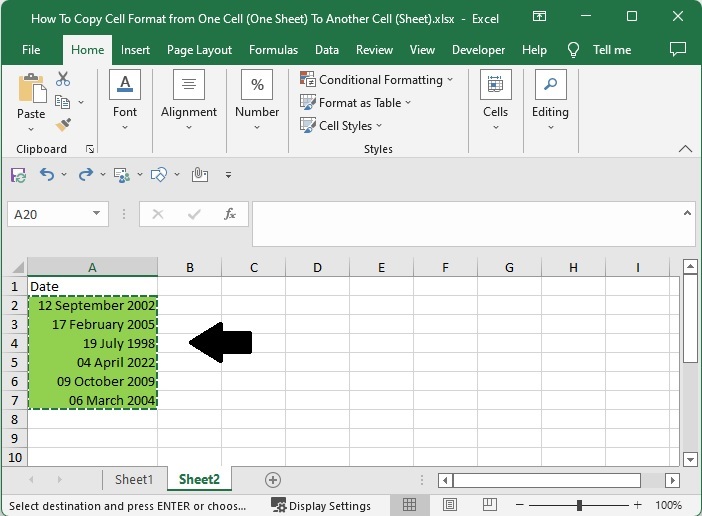
结论
在本教程中,我们用一个简单的例子演示了如何将Excel中的单元格格式从一个单元格复制到另一个单元格,以突出一组特定数据。我们可以用同样的方法在两个不同的工作簿或工作表之间复制格式。
 极客教程
极客教程